Teams 会議で出席者の名前を非表示にする設定を使ってみた
Microsoft Teams Premium の機能ですが、Teams 会議で [出席者の名前を非表示にする] 設定が利用できるようになりました。外部の方を多く招待する場合などに、出席者の名前を画面上に表示しないように設定できます。
出席者の名前を非表示にする方法
Microsoft Teams Premium ライセンスが割り当てられている会議開催者が Teams 会議のオプションで [出席者の名前を非表示にする] を有効にします。なお他の参加者は Microsoft Teams Premium ライセンスは不要です。
Teams 会議のオプションは会議予定の作成画面で開くことができます。
【Outlook の場合】
リボンの [会議オプション] を開きます。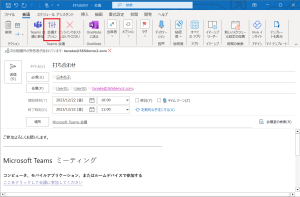
【Teams の場合】
[その他のオプション] をクリックします。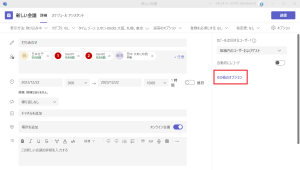
[出席者の名前を非表示にする] を有効にするためには、先に [発表者となるユーザー] を [全員] 以外に変更する必要があります。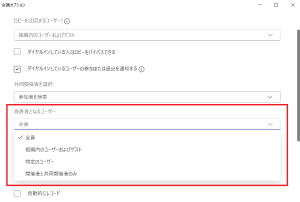
変更後、[出席者の名前を非表示にする] をオンにして [保存] をクリックしてください。
会議オプションは会議予定の送信後でも変更可能です。会議の予定を開き、本文にある [会議のオプション]、または画面の [会議オプション] をクリックします。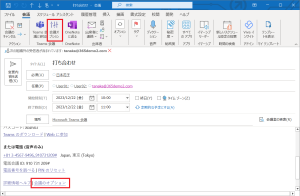
Web ブラウザーでオプション画面が開きます。なお、会議オプションを開くことができるのは、会議の開催者と共同開催者のみです。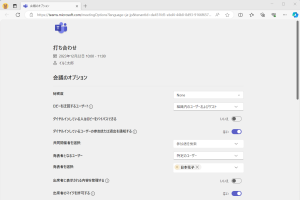
出席者名の確認
Teams 会議に参加して出席者名が非表示になっているか確認してみましょう。例えば以下のような参加者がいることを前提とします。
- 開催者 : イルミ太郎
- 発表者 : 日本花子
- 出席者 : 組織の参加者は User01 と User02、組織外の参加者は田中次郎
Teams 会議に参加すると 「出席者の名前は非表示です」 と表示されました。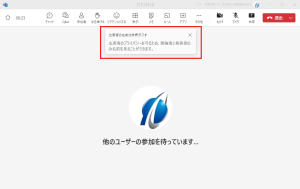
開催者や発表者が [参加者] をクリックすると出席者の名前がカッコ内に表示され、出席者の名前がわかるようになっていました。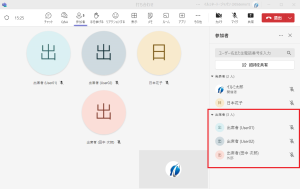
出席者の場合、出席者名は表示されていません。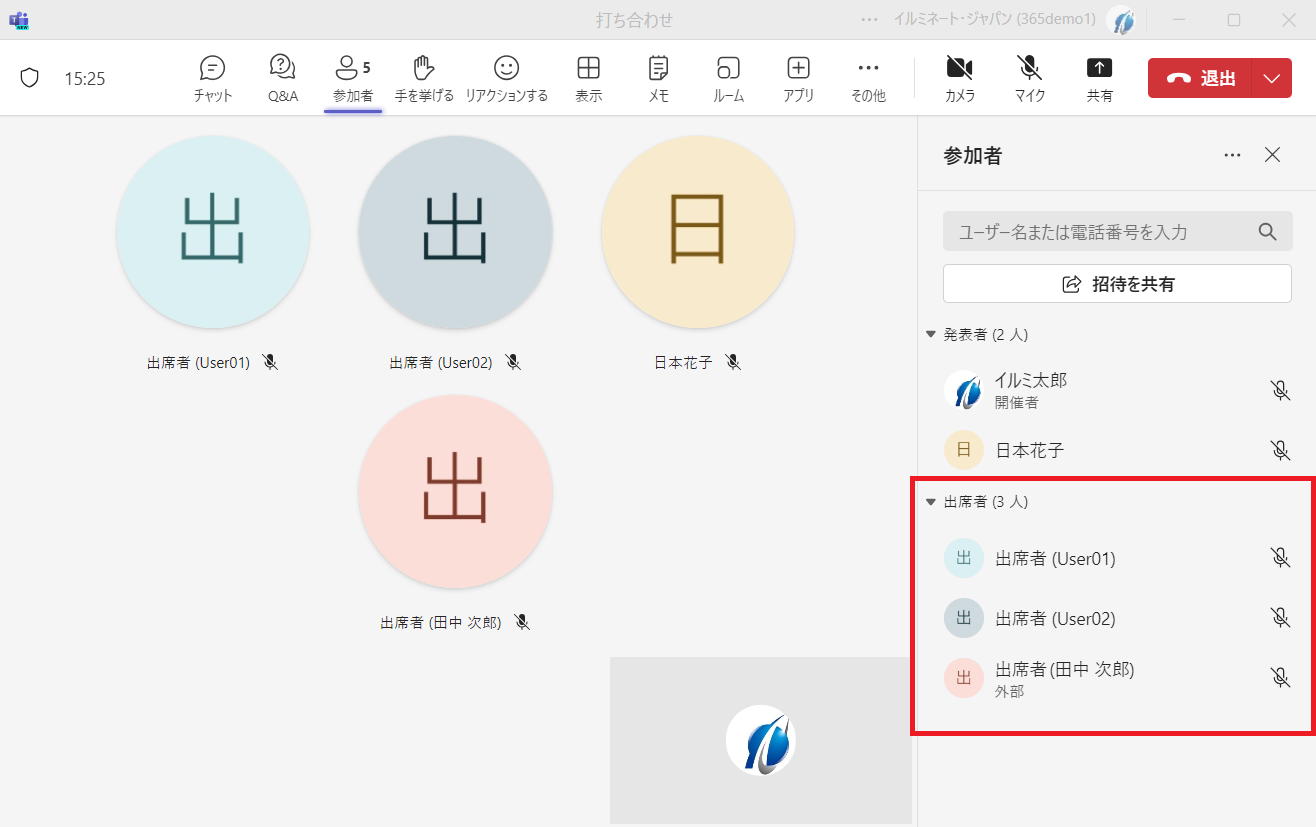
出席者名の非表示時の注意点
出席者の場合、参加者一覧や画面上に出席者名が表示されないことは確認できましたが、操作を行っていると出席者の名前が表示されることがありました。
【チャット】
出席者がチャットにメッセージを投稿をすると、投稿者として名前が表示されました。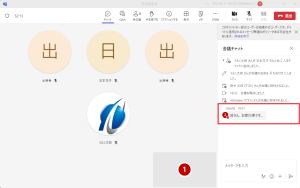
【Q&A】
開催者や発表者が Q&Aの 「匿名投稿」 の設定を有効にしていない場合、出席者が投稿すると名前が表示されました。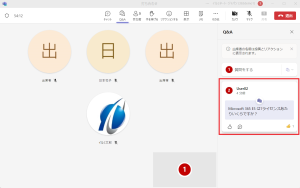
※ Q&A は出席者の非表示と同様に会議オプションで有効にすることで利用可能になります。
※ Q&A の匿名投稿の有効化方法
[Q&A] – [設定] をクリックして、設定画面の 「匿名投稿」 のトグルをオンにします。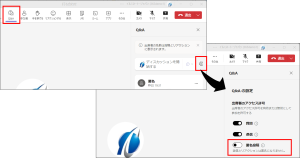
匿名投稿の有効後、出席者は匿名投稿が可能になりましたが、返信やいいねを行うと名前が表示されました。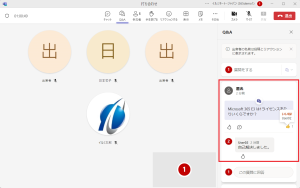
カメラのオンやライブ キャプション、手を挙げる、リアクションするなど、ほかの機能も試してみましたが、それらでは名前は表示されませんでした。
まとめ
会議オプションで設定を有効にすることで、参加者一覧には出席者の名前が表示されなくなりましたが、チャットや Q&A のようなメッセージ機能の一部では表示されてしまいました。現時点では参加者を完全に非表示としたい場合、会議オプションでチャットや Q&A をオフにしなければいけませんね。
また Teams 会議の詳細には出席者名が記載されているため、会議を作成するときは発表者のみ招待し、出席者には会議の参加リンクを別途連絡する必要がある点も考慮が必要です。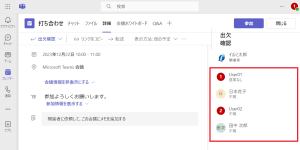
出席者名の非表示にする機能は利用シーンが多いと思うので、今後のアップデートでさらに改善が行われることを期待します!
Microsoft 365 運用 関連コース
-
CI505-H Microsoft 365 運用管理
Microsoft 365 の運用管理に必要な知識と設定すべき項目を理解いただけます。アカウントやデバイス管理に不可欠な Entra ID の基礎知識をはじめ、Exchange Online、Microsoft Teams、SharePoint Online、OneDrive for Business など各サービスにおいて実施すべき設定と推奨設定、理解しておきたい仕組みなど、運用管理に必要な内容を基本から実務レベルまで解説。
-
CI509-H Microsoft 365 デバイス運用管理
IT 担当者を対象に、安全なモバイルワークを実現する第一歩である Microsoft 365 でのデバイスの管理や運用手法について解説。デバイスの安全性を高めるために Microsoft Entra ID や Microsoft Intune により、OS のバージョン管理、利用可能とするアプリの許可、接続するネットワークの制限、デバイスの盗難や紛失、退職者のデバイスを正しく管理する方法などを解説します。iPhone を使用した実習を行い、モバイル デバイスの管理方法について実際の挙動を確認しながら、さまざまな機能を理解
-
CI506-H Microsoft 365 運用管理 – 情報保護編
Microsoft Defender、Microsoft Purview、Microsoft Entra ID を活用したセキュリティおよびコンプライアンス対策に加え、注目を集める Microsoft 365 Copilot の運用管理など、Microsoft 365 全体の情報保護に関する機能・利用シーン・運用のポイントを具体的に解説。
-
CI508-H Microsoft 365 PowerShell による管理効率化
Microsoft 365 に対する運用管理で PowerShell を利用するための基本や Exchange Online、SharePoint Online、Microsoft Teams を設定するための便利なコマンドライン、設定を自動化するためのスクリプトの作成方法など、PowerShell による Microsoft 365 管理の基本から必須スキルまでを、運用管理に活用できるサンプルを用いて解説。
-
CI510-H 管理者のための Microsoft Teams - 活用シナリオ理解と管理手法
「Teams をどのようにユーザーに展開すればよいか」「自社に必要な設定はどのようにすればよいか」 など、Teams の利用にあたっての課題を解決いただくため、Teams の利用に向いている業務シーンやそのための考え方、また活用に繋がる Teams の設定や IT 管理者に知っていただきたい Teams の管理機能や落とし穴になりかねない運用時の注意点や PowerShell による設定を解説します。

